Kostenlose DNS-Server-Liste
Nachfolgend finden Sie die Liste der kostenlosen IPv4-DNS-Dienstadressen:
- Google DNS Primer: 8.8.8.8
- Google Secondary DNS: 8.8.4.4
- Cloudflare DNS Primer: 1.1.1.1
- Cloudflare Secondary DNS: 1.0.0.1
- Quad9 DNS Primer: 9.9.9.9
- Quad9 Secondary DNS: 149.112.112.112
Weitere interessante Artikel
So aktivieren Sie DNS über HTTPS (DoH) in Windows 11
Microsoft hat in Windows 11 ein Datenschutz-Tool namens DNS-over-HTTPS eingeführt, mit dem Benutzer verschlüsselte DNS-Lookups durchführen können, um Internetbeschränkungen und -aktivitäten zu umgehen.
Gehen Sie folgendermaßen vor, um DNS über HTTPS (DoH) in Windows 11 zu aktivieren:
- Öffnen Sie Windows 11 „Settings“. Sie können es mit den Tastaturtasten (WIN + I) öffnen.
- Wählen Sie dann „Network & Internet“. Möglicherweise können Sie mehrere Netzwerke verwenden, z. B. WiFi und Ethernet. Sie können einfach das Netzwerk auswählen, das Sie gerade verwenden.
- Klicken Sie in der rechten Leiste auf die Schaltfläche „Properties“.
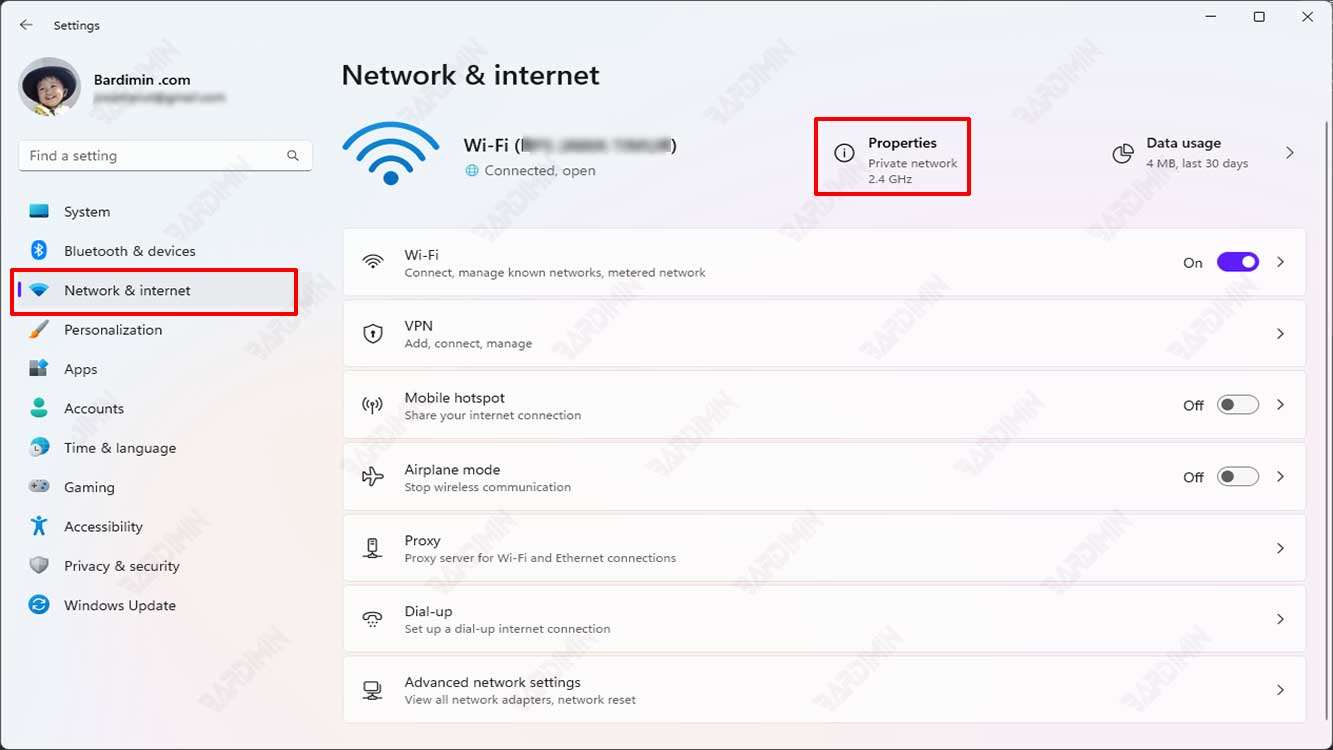
- Klicken Sie dann unter „DNS server assignment“ auf die Schaltfläche „Edit“ daneben.
- Ändern Sie in dem erscheinenden Dialogfeld „Automatic (DHCP)“ in „Manual“.
- Schieben Sie dann die Schaltfläche IPV4 nach rechts, um sie zu aktivieren.
- Geben Sie unter „Preferred DNS“ die IP-Adresse des primären DNS ein, den Sie verwenden. Sie können Google DNS mit der IP-Adresse verwenden: 8.8.8.8
- Wählen Sie unter „DNS over HTTPS“ „Ein (automatic template)“.
- Als Nächstes geben Sie für „Alternate DNS“, den sekundären DNS, wie in „Preferred DNS“ ein. Sie können IP: 8.8.4.4 verwenden, das ist der sekundäre DNS von Google.
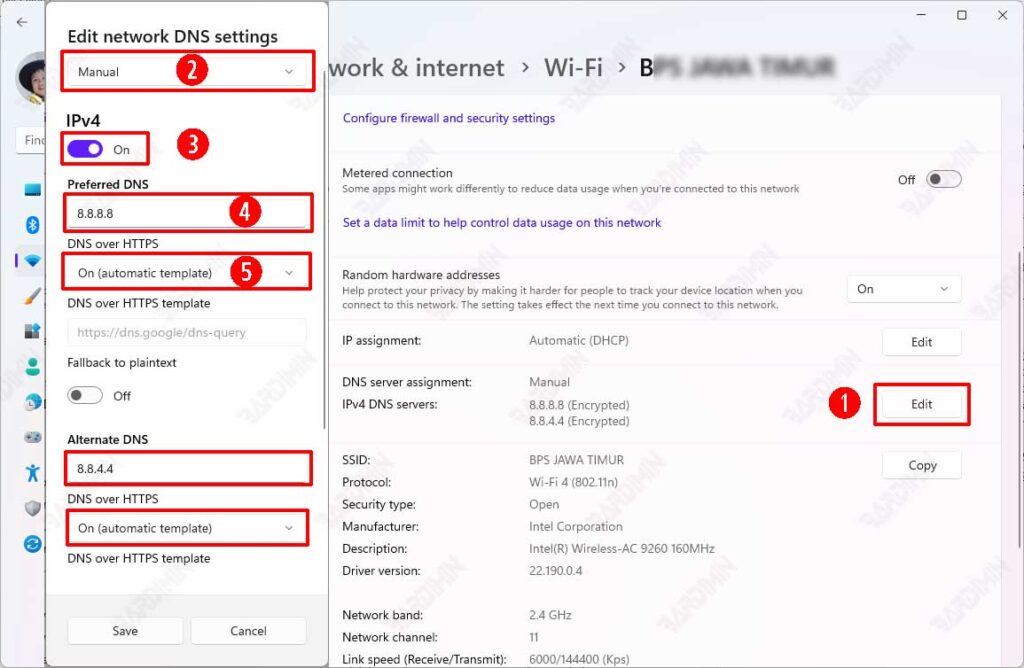
- Klicken Sie auf die Schaltfläche „Save“, um die Änderungen zu speichern.

